O que é um arquivo .tbl e como abri-lo no seu computador
Última atualização: 23 de fevereiro de 2021
- Para abrir um determinado arquivo .tbl em seu computador, você deve usar um software adequado.
- Um arquivo .tbl é a versão abreviada da palavra tabela e é um tipo de arquivo freqüentemente usado como um arquivo de tabela genérico.
- Se você está se perguntando como abrir um arquivo .tbl, a ferramenta da Adobe pode ser usada para a tarefa.
- Os arquivos TBL também podem ser abertos e processados com um aplicativo do pacote Office.
Obtenha o software certo para apoiar suas ideias! A Creative Cloud é tudo de que você precisa para dar vida à sua imaginação. Use todos os aplicativos da Adobe e combine-os para obter resultados surpreendentes. Usando a Creative Cloud, você pode criar, editar e renderizar em diferentes formatos:
- Fotos
- Vídeos
- Canções
- Modelos 3D e infográficos
- Muitas outras obras de arte
Obtenha todos os aplicativos a um preço especial!
Quase surpreendentemente, a extensão de arquivo .tbl é bastante comum. Uma grande variedade de programas o utiliza. Apesar de sua onipresença geral, você ainda pode estar curioso sobre quais informações um arquivo TBL contém.
Como você deve ter adivinhado, TBL é uma versão abreviada da palavra tabela e, portanto, podemos dizer que ela contém dados tabulares para serem usados pelos programas.
Isso pode confundi-lo um pouco. Por que um programa usaria um arquivo .tbl em vez de um banco de dados ou arquivo de banco de dados?
Os arquivos TBL podem ser mais flexíveis e fáceis de trabalhar do que os bancos de dados, especialmente se você estiver trabalhando com um pequeno conjunto de dados. Eles são particularmente ótimos para manipular e arquivar dados da lista de diretórios.
Embora softwares como Adobe InDesign, Creo, FX AccuCharts, Chem3D Ultra e AutoCAD Civil 3D possam ser usados para criar e acessar arquivos .tbl, você pode criar e modificar seus próprios arquivos usando o Microsoft Excel.
Tudo o que você precisa fazer é criar uma tabela usando o Excel e salvá-la como um arquivo .csv. Você precisa ter certeza de que cada entrada da tabela está separada por uma vírgula (delimitada por vírgulas) antes de salvar o arquivo.
Assim que o arquivo for salvo em seu computador, você poderá convertê-lo em um arquivo .tbl, alterando a extensão. Nos jogos, os arquivos .tbl são usados para criar mods.
Os jogos de computador geralmente salvam informações na forma de arquivos XML e TBL. Eles podem ser acessados e alterados usando um editor de texto ou Excel.
Como abro um arquivo .tbl no meu computador?
1 Use Adobe InDesign
Adobe InDesign é um programa de layout profissional para conteúdo impresso e digital. Muitos de vocês já ouviram falar dela como a ferramenta ideal para criar páginas com várias colunas com gráficos, imagens e tabelas ricas.
No entanto, ele faz muito mais do que ajudá-lo a cumprir suas necessidades profissionais ou individuais de layout e design de página.
A autoridade do Adobe InDesign é constantemente desafiada e está pronta para cada tarefa, por mais difícil que possa parecer.
Se você for novo neste programa, diga-nos que a abertura de documentos e arquivos de modelo requer um esforço mínimo, incluindo arquivos .tbl.
Você pode fazer isso da mesma forma que faz em outros programas e, melhor ainda, sinta-se à vontade para usar o comando Arquivo> Abrir a qualquer momento que desejar abrir arquivos de versões anteriores do InDesign.
Isso também se aplica a arquivos InDesign Markup (.idml), arquivos InDesign Interchange (.inx) e até mesmo arquivos QuarkXPress Passport 4.1.
2 Use o Autodesk Civil 3D
- Baixe o Autodesk Civil 3D e instale-o.
- O Windows deve atribuir o Autodesk Civil 3D como o abridor de arquivos padrão para tipos de arquivo .tbl.
- Depois de configurar o Autodesk Civil 3D, você deve ser capaz de abrir o arquivo .tbl simplesmente clicando duas vezes nele.
Você deve ter notado que uma longa lista de programas CAD (desenho auxiliado por computador) usa arquivos .tbl. Um especialmente popular é o Autodesk Civil 3D.
3 Use o Microsoft Excel
- Execute o Microsoft Excel. Qualquer versão pós-2010 deve servir.
- Clique em Abrir no painel esquerdo.
- Selecione Este PC ou Navegue.
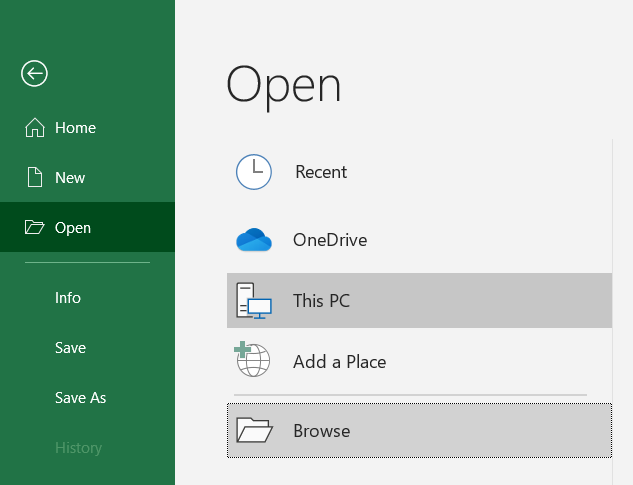
- Use a caixa de diálogo Abrir para navegar até o arquivo .tbl e abri-lo. Mas certifique-se de que Todos os arquivos (.) Esteja selecionado no menu de tipo de arquivo.
![O que é um arquivo .tbl e como abri-lo no seu computador]()
- Isso abrirá o Assistente de importação de texto. Na primeira tela do assistente, certifique-se de que o botão de opção marcado como Delimitado esteja selecionado. Você pode deixar tudo como está e clicar em Avançar.
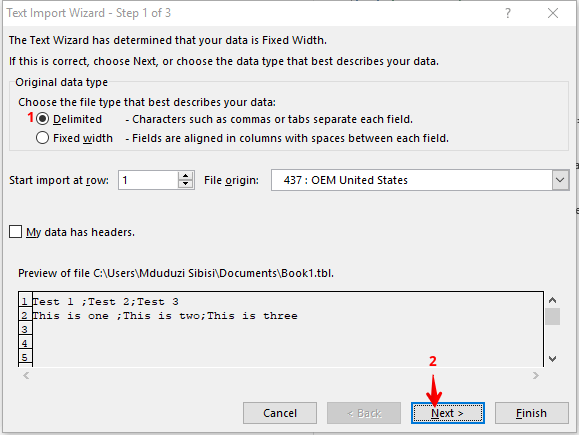
- A próxima tela permite selecionar quais delimitadores separam os dados no arquivo .tbl. Na maioria dos casos, uma vírgula ou ponto e vírgula atua como delimitador. Você pode verificar a Visualização de dados para ver o que separa os dados.
- Quando tiver certeza, você pode definir a lista de delimitadores marcando as caixas de seleção corretas. Alternativamente, você pode marcar todas as caixas, exceto aquela marcada como outros.
- Além disso, certifique-se de marcar a caixa de seleção Tratar delimitadores consecutivos como um. Verifique se a visualização dos dados está correta e clique em Avançar.
![O que é um arquivo .tbl e como abri-lo no seu computador]()
- Na próxima tela, você revisa os dados e também os formata. Se você não tiver certeza, deixe tudo como está e clique no botão Concluir.
Se você não puder usar o Autodesk para abrir o arquivo, uma boa alternativa é o Microsoft Excel. Se nem o Autodesk Civil 3D nem o Excel podem abrir o arquivo, então você pode tentar usar um editor de texto para abrir o texto.
Tenha cuidado para não modificar ou alterar nada em seu arquivo, pois isso pode impedir o funcionamento de alguns programas.
Se você tiver qualquer outra dúvida ou sugestão, deixe-os na seção de comentários abaixo e nós o verificaremos.




